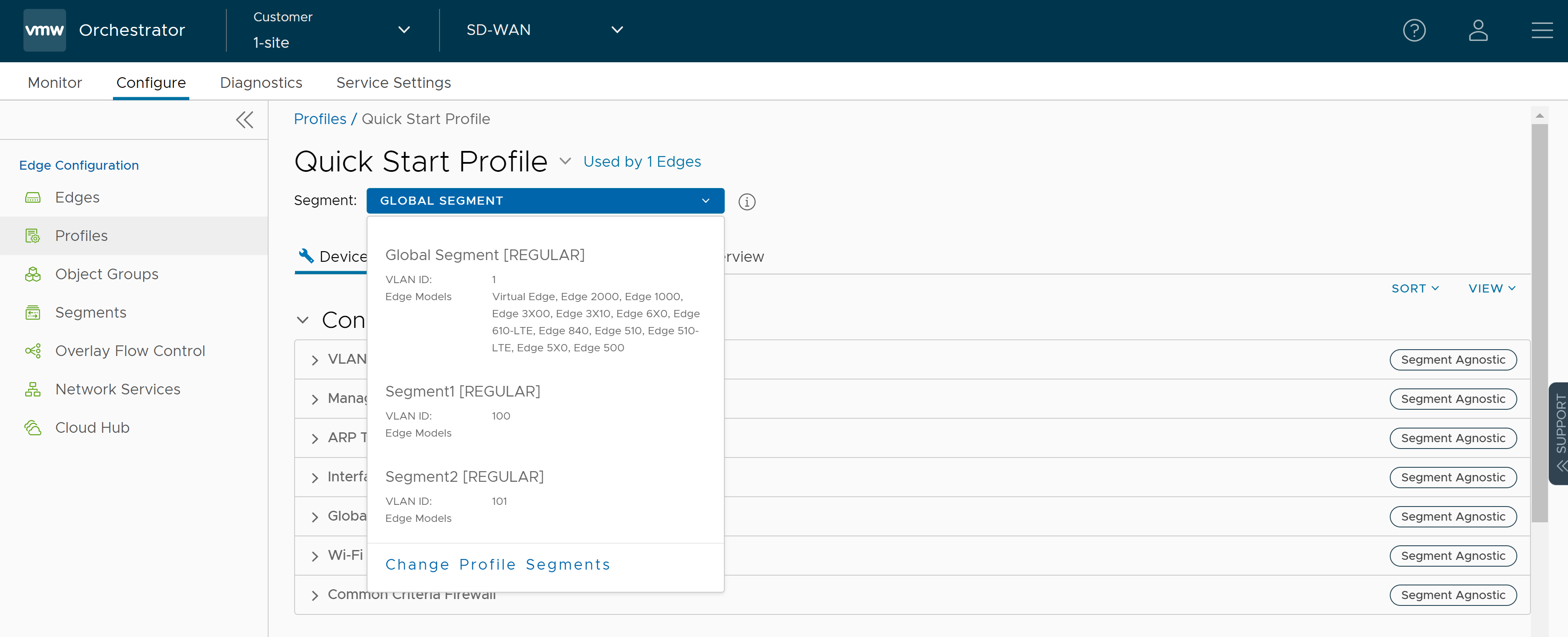建立設定檔之後,您可以選取從裝置 (Device) 索引標籤中的區段 (Segment) 下拉式功能表中,選取您想要包含在設定檔中的區段。
若要將區段指派給設定檔,請執行下列步驟:
- 在企業入口網站的 SD-WAN 服務中,移至。設定檔 (Profiles) 頁面即會顯示現有的設定檔。
- 按一下指向要為其指派區段的設定檔的連結,或者按一下該設定檔的裝置 (Device) 資料行中的檢視 (View) 連結。您也可以選取設定檔,然後按一下修改 (Modify) 來為設定檔進行設定。所選設定檔的組態選項會顯示在裝置 (Device) 索引標籤中。
- 從區段 (Segment) 下拉式功能表中,按一下變更設定檔區段 (Change Profile Segments) 連結。此時將顯示變更設定檔區段 (Change Profile Segments) 對話方塊。
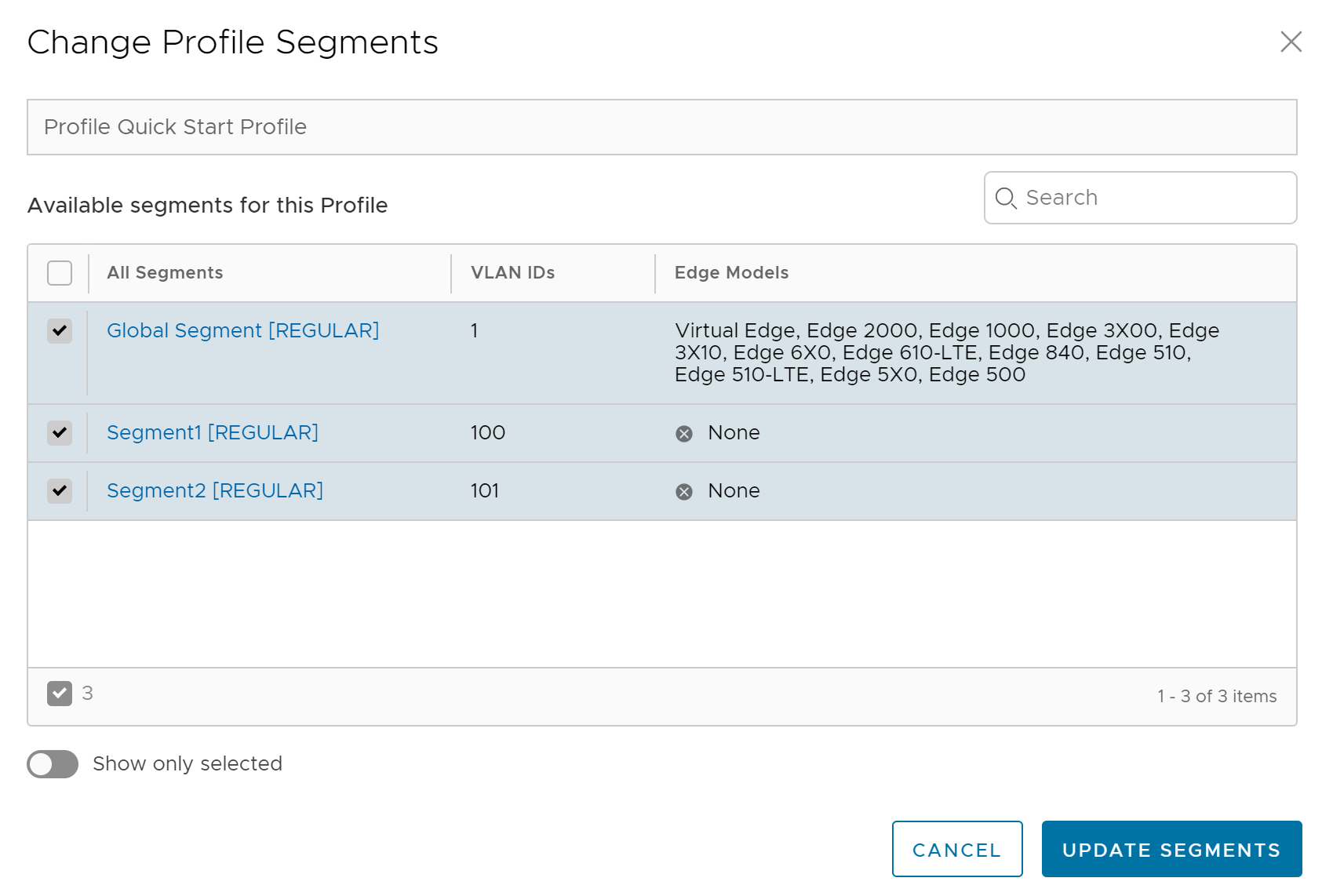
- 在此對話方塊中,您可以選取要包含在設定檔中的區段。旁邊有鎖定符號的區段,表示該區段正用於設定檔內,因此無法移除。可供使用的區段將顯示在所有區段 (All Segments) 下方。
- 按一下更新區段 (Update Segments),然後按一下儲存變更 (Save Changes)。
將區段指派給設定檔後,您可以透過區段 (Segment) 下拉式功能表來設定區段。所有可用於設定的區段皆會列在區段 (Segment) 下拉式功能表中。如果將區段指派給 VLAN 或介面,該區段將會顯示 VLAN 識別碼及其相關聯的 Edge 型號。
當您從區段 (Segment) 下拉式功能表中選擇要設定的區段時,視區段的選項而定,與該區段相關聯的設定將會顯示在區段 (Segments) 區域中。